华硕笔记本无线网络开关在哪里 华硕笔记本打开无线网络开关的方法
更新时间:2023-08-29 15:02:29作者:jhuang
在使用华硕笔记本电脑时,我们常常需要连接无线网络来进行各种操作和上网浏览,有时候我们可能会遇到一个问题,就是找不到华硕笔记本无线网络开关在哪里。华硕笔记本电脑的无线网络开关到底在哪个菜单中呢?这个问题困扰着很多用户。接下来,我们将为大家详细介绍华硕笔记本打开无线网络开关的方法。
操作步骤:
1、在电脑桌面上,按“Win+X”呼出菜单,选择“设置”。如下图:
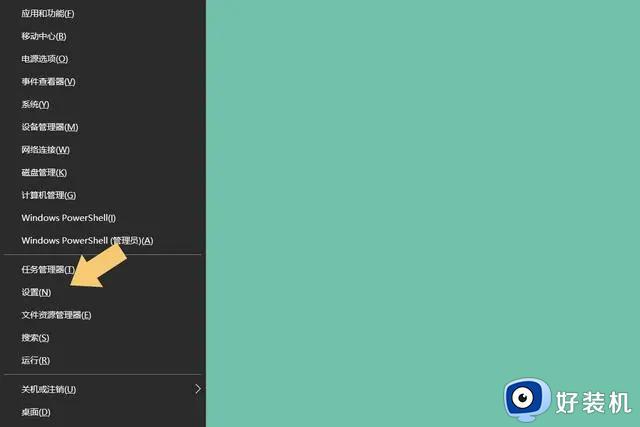
2、进入“设置”选项后,在弹出的界面里找到“网络和Internet”选项。如下图:
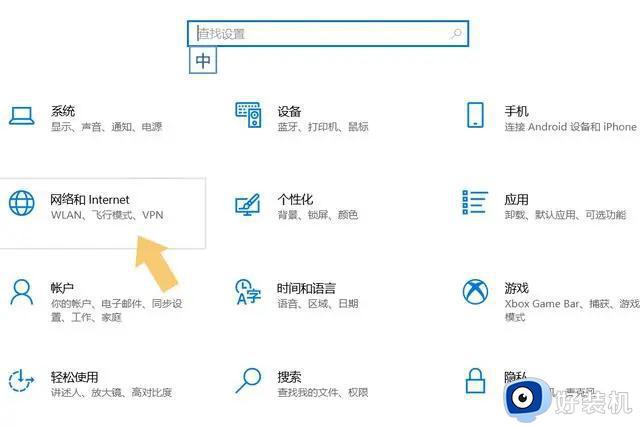
3、点击进入“网络和Intenet”选项后,选择“WLAN”选项,在弹出的界面里就可以看到无线网络的开关。如下图:
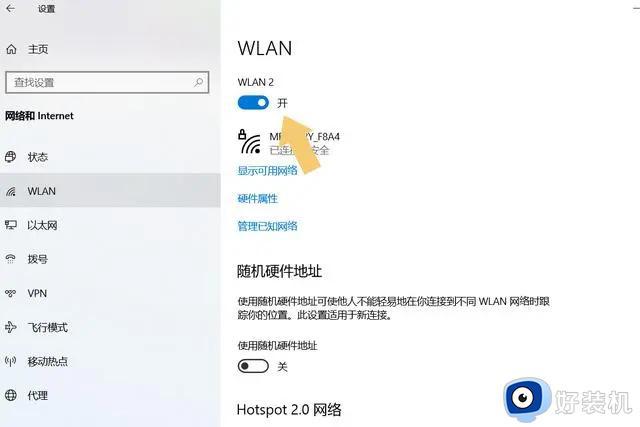
4、有些用户使用上述方法找不到“WLAN”选项,如果驱动安装正确的话,这意味着电脑没有无线网络功能,尤其是台式组装电脑,只能额外配置无线网卡, 系统中才会出现该选项。
5、如果还不行,则查看笔记本电脑没有发现这种类似的“无线网络开关”键,那么可以用键盘组合快捷键来启用无线网卡。
一般的组合键为:Fn+F8,不同笔记本不同,也有的是:Fn+F5、Fn+F2的,比如下图就是在F5键上。


以上是华硕笔记本无线网络开关的所有内容,如果需要,您可以按照这些步骤进行操作,希望这对您有所帮助。
华硕笔记本无线网络开关在哪里 华硕笔记本打开无线网络开关的方法相关教程
- 华硕笔记本摄像头怎么打开 如何在华硕笔记本上开启摄像头
- 华硕笔记本网卡驱动异常怎么回事 华硕笔记本网卡驱动程序不正常如何解决
- 笔记本电脑wifi开关在哪里打开 笔记本电脑无线网络开关在哪里打开
- 华硕笔记本fn键怎么关闭 华硕笔记本关闭fn功能键怎么设置
- 华硕笔记本的office产品密钥在哪看 华硕笔记本自带office密钥在哪里找到
- 华硕笔记本usb接口没反应怎么办 华硕笔记本所有的usb接口都无法识别怎么解决
- 笔记本的网卡开关在哪 笔记本无线网卡开关在什么位置
- 华硕笔记本bios怎么改成中文 华硕笔记本bios中文界面设置方法
- 华硕笔记本开不了机怎么办 华硕笔记本开不了机如何处理
- 华硕笔记本怎么看真伪 华硕笔记本鉴别真伪方法
- 电脑无法播放mp4视频怎么办 电脑播放不了mp4格式视频如何解决
- 电脑文件如何彻底删除干净 电脑怎样彻底删除文件
- 电脑文件如何传到手机上面 怎么将电脑上的文件传到手机
- 电脑嗡嗡响声音很大怎么办 音箱电流声怎么消除嗡嗡声
- 电脑我的世界怎么下载?我的世界电脑版下载教程
- 电脑无法打开网页但是网络能用怎么回事 电脑有网但是打不开网页如何解决
电脑常见问题推荐
- 1 b660支持多少内存频率 b660主板支持内存频率多少
- 2 alt+tab不能直接切换怎么办 Alt+Tab不能正常切换窗口如何解决
- 3 vep格式用什么播放器 vep格式视频文件用什么软件打开
- 4 cad2022安装激活教程 cad2022如何安装并激活
- 5 电脑蓝屏无法正常启动怎么恢复?电脑蓝屏不能正常启动如何解决
- 6 nvidia geforce exerience出错怎么办 英伟达geforce experience错误代码如何解决
- 7 电脑为什么会自动安装一些垃圾软件 如何防止电脑自动安装流氓软件
- 8 creo3.0安装教程 creo3.0如何安装
- 9 cad左键选择不是矩形怎么办 CAD选择框不是矩形的解决方法
- 10 spooler服务自动关闭怎么办 Print Spooler服务总是自动停止如何处理
